📘
Xcode ローカル保存した画像やファイルを実機で確認する方法
初めに
アプリでローカル保存した画像や作成したファイルの中身を
確認する方法についてまとめました。
手順
-
InfoPlistを開く
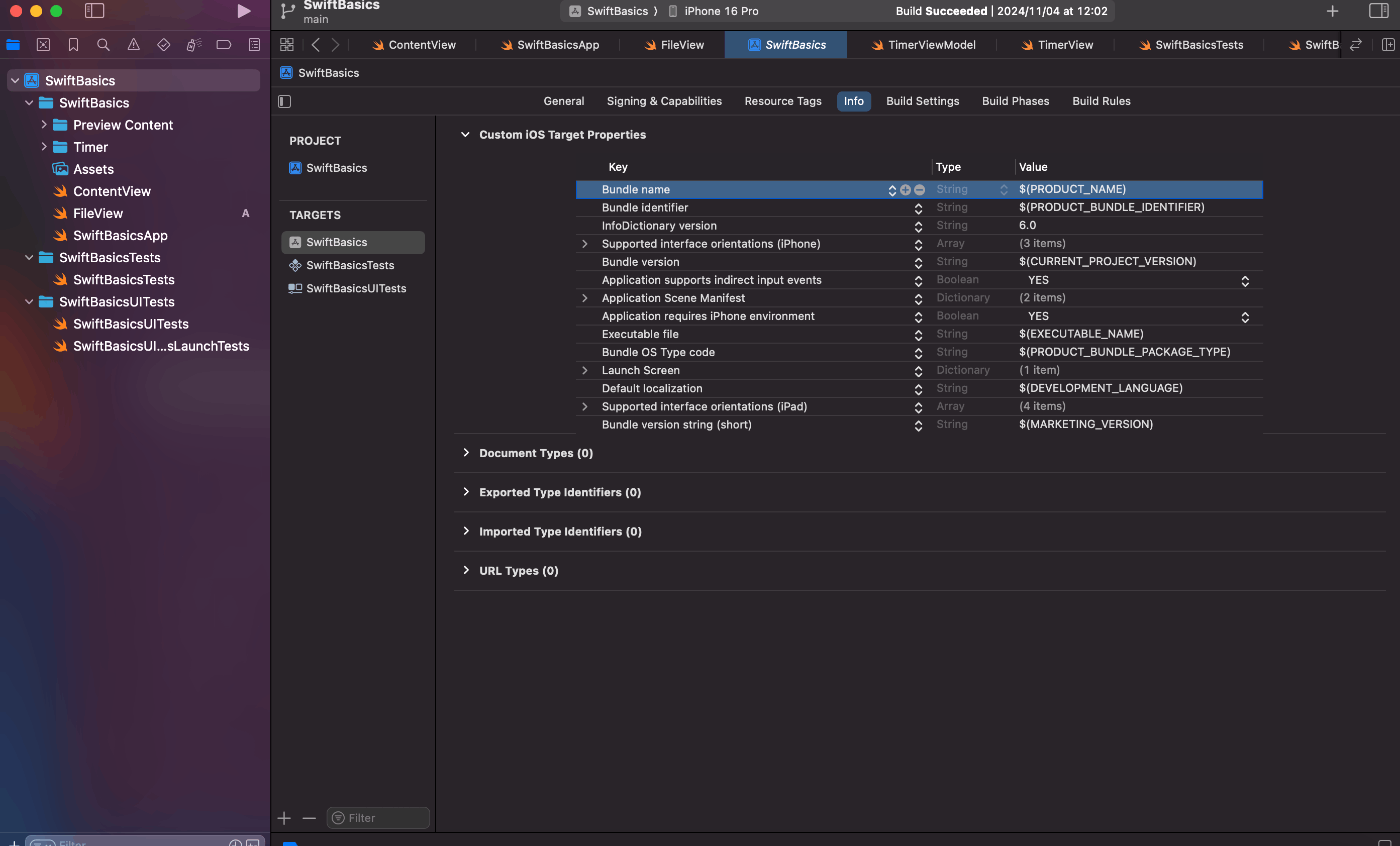
-
+ボタンを押して「Application supports iTunes file sharing」を追加し、valueをYesにする

-
実機ビルドし、ファイルの作成や画像をローカル保存する
-
ビルドした実機をMacに接続し、Finderを開く
-
ファイルタブに切り替えると、アプリの配下に作成したファイルが表示される。フォルダの場合は、フォルダごとデスクトップなど別の場所にコピーすると中身が確認できます。
Flutterの場合も、Runnerから同様に設定できます。

サンプルコード
import SwiftUI
struct FileView: View {
var body: some View {
VStack {
Button(action: {
let text = "Hello, Swift!\nこれはテストです。"
let fileName = "example.txt"
FileManagerUtil.writeToFile(text: text, fileName: fileName)
}) { Text("ファイルを作成")}
}
}
}
class FileManagerUtil {
static func writeToFile(text: String, fileName: String) {
// 書き込むファイルのパスを取得
let fileManager = FileManager.default
// ドキュメントディレクトリのパスを取得
if let documentDirectory = fileManager.urls(for: .documentDirectory, in: .userDomainMask).first {
// ファイルのURLを作成
let fileURL = documentDirectory.appendingPathComponent(fileName)
do {
// テキストを書き込む
try text.write(to: fileURL, atomically: true, encoding: .utf8)
print("ファイルに書き込みました: \(fileURL.path)")
} catch {
print("ファイルの書き込み中にエラーが発生しました: \(error.localizedDescription)")
}
}
}
}
#Preview {
FileView()
}
まとめ
最後までお読みいただきありがとうございます。
画像を保存した際に、どんな画像なのか目視で確認したい時や
作成したファイルの中身を確認したい時に、この方法で確かめることができます。
間違いなどありましたら、ご指摘いただければ幸いです。
Discussion